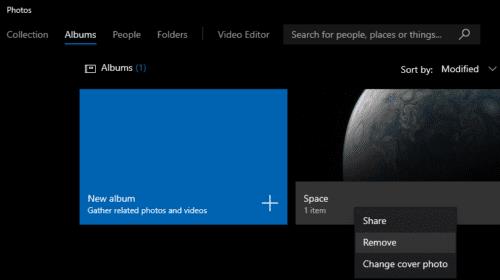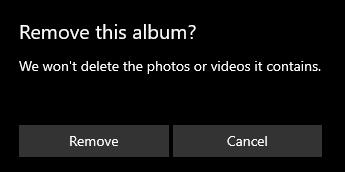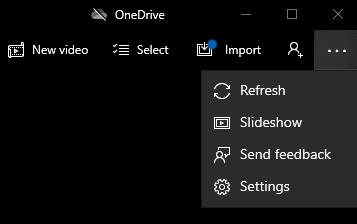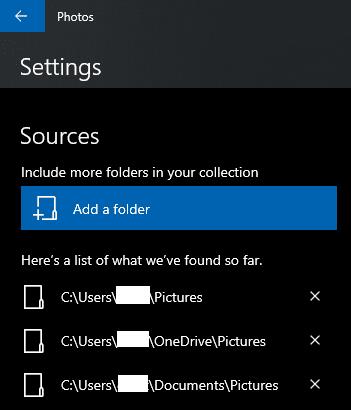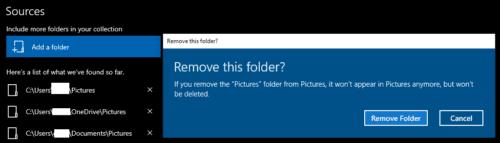Aplikacioni Photos në Windows 10 mund të përdoret për të parë dhe menaxhuar bibliotekën tuaj të fotografive. Mund të zgjidhni nga cilat dosje importon fotografitë aplikacioni Photos. Nëse vendosni në procesin tuaj të menaxhimit që nuk ju nevojitet ose dëshironi më një album specifik, apo edhe një dosje burimi të importuar, mund t'i hiqni ato. Ky udhëzues do t'ju përcjellë në procesin e heqjes së një albumi nga aplikacioni Photos në Windows 10.
Fshi një album fotografik
Për të fshirë një album, fillimisht duhet të hapni aplikacionin Photos. Për ta bërë këtë, shtypni tastin Windows, shkruani "Photos" dhe shtypni enter. Më pas, do të dëshironi të klikoni në skedën e albumeve. klikoni me të djathtën në albumin që dëshironi të fshini, më pas zgjidhni "Hiq" nga menyja e kontekstit.
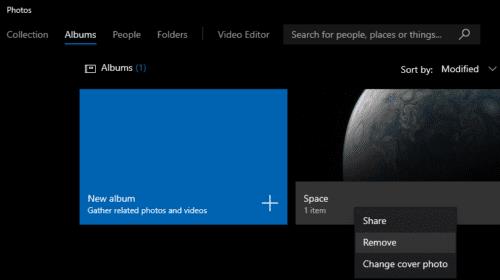
Klikoni me të djathtën në albumin që dëshironi të fshini, më pas kliko "Hiq" nga menyja e kontekstit.
Do të merrni një dritare konfirmimi që kërkon të konfirmoni që dëshironi të fshini albumin. Konfirmimi do t'ju kujtojë gjithashtu se heqja e albumit nuk fshin asnjë nga imazhet ose videot që ai përmban. Klikoni "Hiq" për të fshirë albumin.
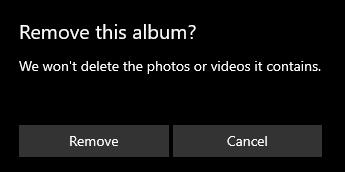
Klikoni "Hiq" për të konfirmuar që dëshironi të fshini albumin.
Hiqni një dosje burimi dhe përmbajtjen e saj
Për të hequr një dosje burimore nga e cila Photos importon fotografi, do t'ju duhet të hapni cilësimet. Për ta bërë këtë, klikoni ikonën e elipsës në këndin e sipërm djathtas, më pas klikoni "Cilësimet" nga menyja rënëse.
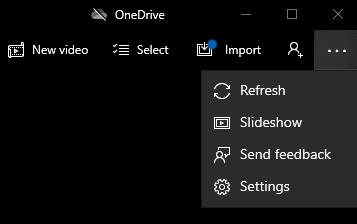
Hapni cilësimet për të hequr një dosje burimore që importon fotografi në Photos.
Direkt nën butonin "Shto një dosje" është lista e dosjeve burimore që përdoren aktualisht për të importuar fotografi në aplikacionin Photos. Klikoni ikonën "X" në të djathtë të dosjes burimore që dëshironi të hiqni.
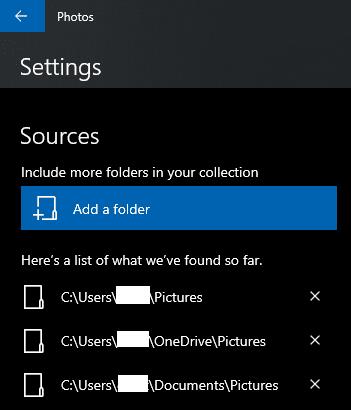
Klikoni ikonën përkatëse "X" për të hequr një dosje burimi.
Do të shfaqet një dritare konfirmimi për të konfirmuar që dëshironi të hiqni dosjen burimore. Gjithashtu do t'ju kujtojë se heqja e një dosjeje burimi do t'i heqë imazhet nga Fotot, por nuk do t'i fshijë ato nga hard disku juaj. Klikoni "Hiq dosjen" për të hequr dosjen burimore nga "Fotografitë".
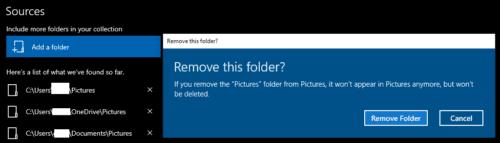
Klikoni "Hiq dosjen" për të konfirmuar që dëshironi të hiqni dosjen burimore dhe përmbajtjen e saj nga "Fotografitë".